Aki követ Twitteren vagy Instagramon az észrevehette, hogy idén januártól Hollandiában tanulok külföldi cserediákként, ami rengeteg tanulással, de egyaránt utazással és gyönyörű látnivalókkal is jár.
Utazás előtt rengeteget gondolkodtam azon, hogy vajon hozzam-e magammal a Canon DSLR fényképzőgépem két objektívvel együtt vagy egyszerűen csak használjam az iPhone 6 készülékemet mint elsődleges fényképezőgép. A sok töprengés és pakolás után végül az utóbbi győzött…
Mielőtt nagyon elmerülünk a részletekben, hogy hogyan is fotózok, illetve szerkesztem a képeimet a telefonomon, szeretném leszögezni, hogy egy Canon DSLR mindig jobb fényképező lesz, mint egy iPhone. Ez egyszerűen nem kérdés. Viszont az iPhone 6 és 6 Plus megjelenésével eljutottunk egy olyan pontra, ahol egy átlagos városnézős kirándulás esetén az iPhone bizony sokkal jobb társunk lehet a spontán pillanatok megörökítésében, mint a nagy és nehéz DSLR.
Fotózás
A képeim elkészítéséhez az esetek 90 százalékában a gyári Kamera alkalmazást használom HDR Auto, illetve kikapcsolt vaku állapotban. Továbbá figyelni szoktam még arra, hogy a fókusz, illetve az expozíció értékek mindig a helyükön legyenek már eleve a kép készítésekor.
Abban az esetben, ha valamilyen oknál fogva manuálisan szeretnék mondjuk fókuszálni, akkor vagy a Manual vagy pedig a ManualShot! alkalmazást használom.
[appstore id=”917146276″]
[appstore id=”921219570″]
Az utóbbi előnye, hogy teljesen ingyenesen letölthető, valamint már a kép készítésekor láthatjuk, ha esetleg ferdére sikerülne a fotó, illetve a Focus Peaking funkció bekapcsolásával hasonló módon láthatjuk az aktuálisan fókuszban lévő objektumokat mint mikor Canon fényképezőgépeken a Magic Lantern-t használjuk, azaz egy pirosan világító körvonal fut végig a fókuszban lévő területen. Aki fotózott már manuális fókusz beállításban, az tudja, hogy ez ilyen funkció mennyire életmentő tud lenni. 😉
Végül, de nem utolsó sorban még a Cortex Cam alkalmazást szoktam használni kép készítése során abban az esetben, ha sötétben kell fotóznom vagy ha egy speciális effekttel szeretném ellátni a vízesésről, tavakról, folyókról készített képeimet. A Cortex Cam ugyanis nem csinál mást, mint egy átlagos hosszú expozíciós képet, azonban a kezünk által okozott remegést szoftveresen korrigálja az iPhone-ban található gyorsulásmérő szenzorok segítségével. Az eredmény pedig egyszerűen tökéletes. Kézből tudok olyan, hosszú expozíciós képeket készíteni, amihez ezelőtt állvány nélkül hozzá sem fogtam volna.
Az alábbi képen érdemes a víz felületét alaposabban megfigyelni:
[appstore id=”517488939″]
Utómunka
Miután vége a napnak és számtalan remek fényképet készítettünk, itt az ideje az utómunkának.
A legjobb képek kiválasztása
Szerkesztés előtt értelemszerűen mindig végignézem az összes képemet és igyekszem kiválogatni a legjobbakat. Korábbban azonnal töröltem is a rossz képeket és csak a legjobbakat hagytam meg, azonban aki hozzám hasonlóan így közelítette meg ezt a feladatot, az tudja, hogy mennyire időigényes tud lenni ez a folyamat olyan 200–300 kép esetén.
Az iOS 8 megjelenése óta azonban végtelenül egyszerűen ki tudjuk válogatni a legjobb fényképeinket. Nincs más dolgunk mint gyorsan végiglapozgatni a képeket és közben “szivecskézni” a kedvenceket. Amit eddig 1–1,5 óra volt leválogatni, ezzel a módszerrel körülbelül 10–15 perc. Hatalmas különbség! Ha ezzel készen vagyunk, akkor az Albumokon belül a Kedvencek albumban ismét végigmegyünk a szívvel ellátott kedvenc képeken és még egyszer leválogatjuk őket, hogy valóban csak a legjobbak maradjanak. Esetemben ilyenkor a 200–300 képből körülbelül 40–50-et szoktam szerkeszteni, a többi megy az archívumba.
Speciális szerkesztést igénylő képek
Vannak olyan képek, amelyek speciális szerkesztést igényelnek, mint például a lencse által okozott torzítások korrigálása, szelektív szerkesztések vagy éppen egy nem kívánatos elem eltüntetése az adott fotóról. Ezen problémákra fogom most az általam használt megoldásokat megmutatni.
SKRWT
Az SKRWT kétségtelenül a leghasznosabb alkalmazás, ha a lencse által okozott torzításokat szeretnénk könnyedén kezelni. Röviden: valami nem tökéletesen egyenes a képen? Ez az alkalmazás kiegyenesíti.
A leggyakrabban akkor szoktam használni az SKRWT-t, ha például egy magas épületet fotóztam alulról mivel a forgalom miatt nem tudtam távolabb menni, de a végeredményben mégis szeretném, ha olyan perspektívából látszódna az épület mintha magasabbról, szinte szemből fotóztam volna azt.
[vimeo 113227960 w=700 h=394]
A másik szituáció, amikor nagyon hasznos tud még lenni az alkalmazás, mikor utcákat fotózunk és szeretnénk, ha a végeredményben tökéletes párhuzamosak lennének a házsorok a kép két oldalán.
[appstore id=”834248867″]
Snapseed
Bár a Snapseed rengeteg mindenre képes, én egyetlen dologra szoktam használni: szelektív képszerkesztésre.
Abban az esetben például, ha ki szeretném emelni az ég kékségét anélkül, hogy az egész képet kékké varázsolnám, vagy túlszaturálnám a kép többi részét, a Snapseed a tökéletes eszköz erre a feladatra.
[appstore id=”439438619″]
TouchRetouch
Bár a TouchRetouch egy igazán csúnya és ódivatú kinézettel rendelkező alkalmazás, a tudása és a funkcionalitása páratlan. A tartalomérzékeny kitöltési funkciója gyakran bizony még a Mac-es Photoshopot is megszégyeníti, annyira hibátlanul működik.
El szeretnél távolítani valamit a képedről mert zavarja az összképet? Egyszerűen csak kijelelöd az adott elemet és a TouchRetouch gyönyörűen eltünteti azt. Én a leggyakrabban a tájképekbe belógó villanyvezetékek, daruk eltüntetésere szoktam használni vagy az utcaképek esetén a helyenként oda nem illő szemét elvarázsolására.
[appstore id=”373311252″]
Általános szerkesztés – az igazi utómunka
Végre elérkeztünk a cikk talán legfontosabb pontjához, a VSCO Cam-hez.
A VSCO Cam számomra a tökéletes iOS alkalmazás az iPhone készülékemmel készített fotók szerkesztésére. Ez olyannyira igaz, hogy képes vagyok a telefonomon képet szerkeszteni, miközben előttem van egy 15 colos Retina MacBook Pro. (Időközben csak a VSCO Film miatt elkezdtem használni a Lightroomot az Aperture helyett, de erről részletesebben majd egy következő cikkben.)
Tudom, hogy a VSCO Cam nem való mindenkinek, vannak felhasználók, akik kifejezetten komplikáltnak és értelmetlennek találják a kezelőfelületét, illetve vannak olyanok is, akik szerint nem tud “eleget” az alkalmazás. Ugyanakkor minőségben és kifinomultságban verhetetlen az app, nem véletlenül ezzel az alkalmazással szerkesztették az Apple ‘Shot on iPhone 6’ kampányában található fotók túlnyomó többségét.
A VSCO Cam teljesen ingyenesen letölthető mind iPhone mind pedig iPad készülékekre, azonban ahhoz, hogy igazán ki tudjuk használni a benne rejlő lehetőségeket, érdemes beruháznunk néhány ‘Preset’ csomagra.
Szerencsére ezek közül viszonylag sok ingyenesen is elérhető, illetve 2–3 euró közötti áron megvásárolható.
Mivel már az összes szerkeszteni kívánt képünk egy külön albumban, a ‘Kedvencek’ albumban található, a VSCO alkalmazáson belül nem kell ismét végig mennünk az összes képünkön, elég ha csak kiválasztjuk a Kedvencek albumot és importáljuk az összes képünket.
Egy kép szerkesztésénél először mindig megpróbálom megtalálni az ideális Preset beállítást az adott képhez. Ez a folyamat tud lenni a leghosszabb egy kép szerkesztése közben, különösen akkor, ha nagyon sok ilyen Presettel rendelkezünk.
Ezekről a Preset beállításokról tudni kell, hogy sokkal többek, mint a hagyományos filterek. Régi, analóg kamerák hatásaival és tulajdonságaival ruházzák fel a képeinket, amelyek ezáltal teljesen megváltoztatják azt az érzést, amelyet az adott kép kivált belőlünk.
Az esetek többségében én a Chromatic Collection, Essence / Archtype Collection, illetve az Aesthetic sorozat beállításait szoktam használni, de ez teljesen egyén-, stílus- és képfüggő.
Miután megtaláltuk az ideális Preset beállítást, még tovább tudjuk javítani a végeredményt a manuális szerkesztési funkciókkal. A képeim többségén általában a kontrasztot (+1 vagy +2), színtelítettséget (+1), highlight save (+3 vagy magasabb, abban az esetben ha kicsit túl világos lett az égbolt), illetve élességet (+1 vagy +2) szoktam használni. Ezen kívül a többi természetesen képfüggő, de mindenkit csak bátorítani tudok arra, hogy kísérletezzen annyit, amennyit csak szeretne.
A VSCO Cam óriási előnye, hogy bármikor visszajöhetünk az alkalmazásba és módosíthatunk bármelyik szerkesztési ponton, hiszen az eredeti képünk sosem íródik felül és időrendben vissza tudunk menni az összes szerkesztési állapotunkhoz.
[appstore id=”588013838″]
Készen is vagyunk, már csak meg kell osztanunk a képeinket az ismerőseinkkel, barátainkkal. 😉
Összegzés
Röviden összefoglalva én így közelítem meg az iPhone-nal történő fotózást, de természetesen ez leírva sokkal hosszabbnak tűnik, mint a gyakorlatban.
Bónusz tippként megosztok még egy apró trükköt. Abban az esetben, mikor csak egyetlen képet szeretnék gyorsan megszerkeszteni, akkor is mindig a Fotók alkalmazásban választom ki a legjobban sikerült képet, innen azonban egy nagyon egyszerű, saját Workflow munkafolyamattal szoktam a képet VSCO alkalmazásba importálni, így nem kell még egyszer több száz fotó közül ismét megtalálnom a szerkeszteni kívánt képet a VSCO appon belül.
A Workflow munkafolyamatomat az alábbi linkről tölthetitek le, de ahogyan korábban említettem is, egyetlen dolgot csinál csak, importálja a Fotók alkalmazásból a VSCO Cam alkalmazásba az adott képet.
Remélem tudtam újdonságokat és hasznos praktikákat mutatni, amelyek segítségével ti is sokkal jobb fotókat fogtok ezek után készíteni a kedvenc készülékeitekkel.
Abban az esetben, ha meg szeretnéd nézni az elmúlt félévben kizárólag iPhone-nal készített képeimet, akkor mindenképp nézz körül Flickr-ön (hamarosan új albummal és még több képpel fog bővülni), illetve Instagramon.






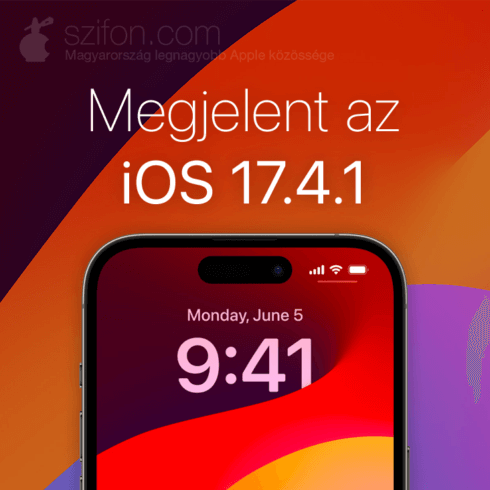

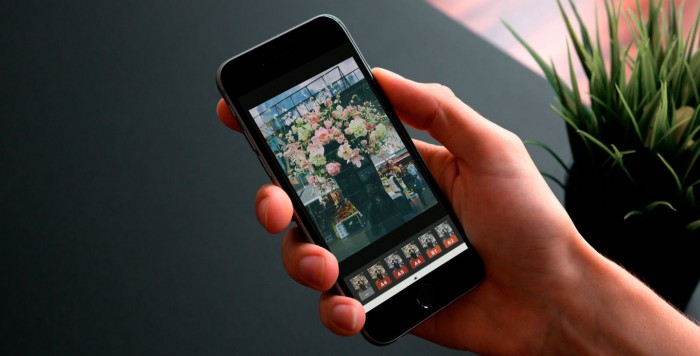
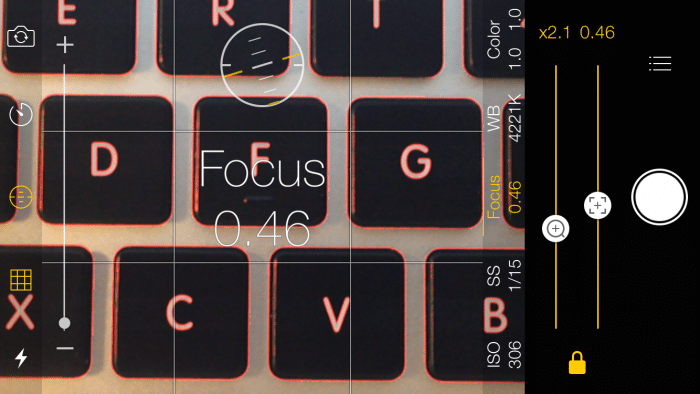


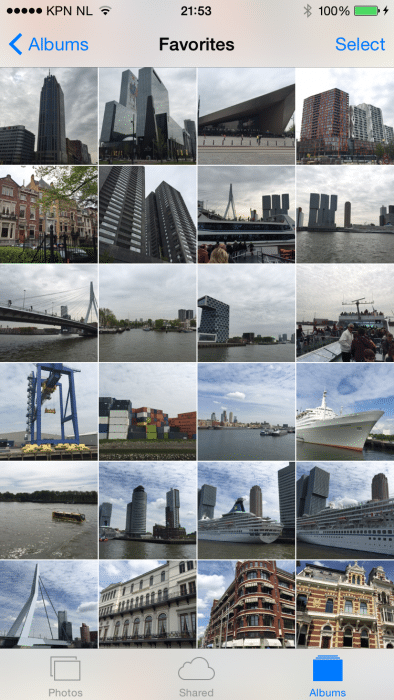

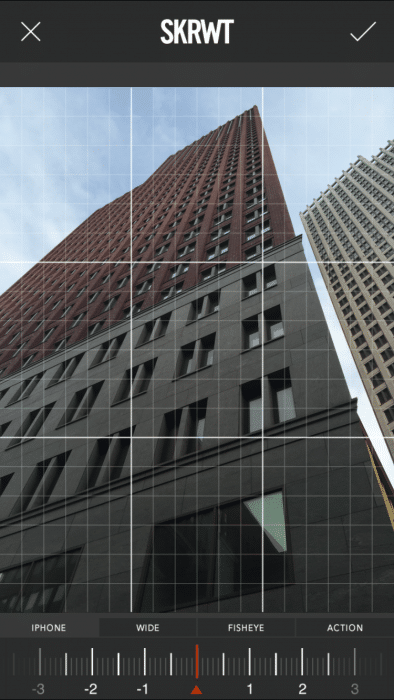
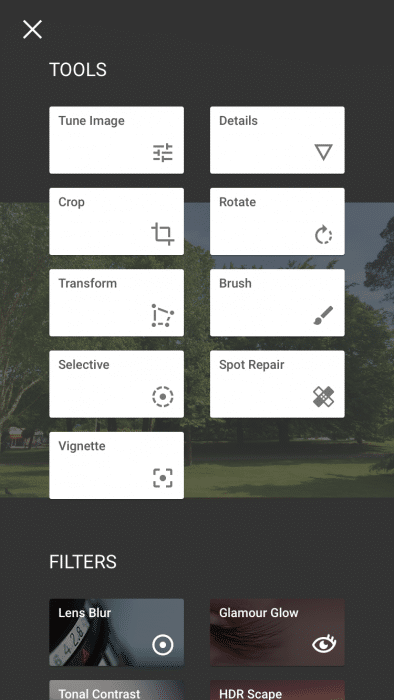
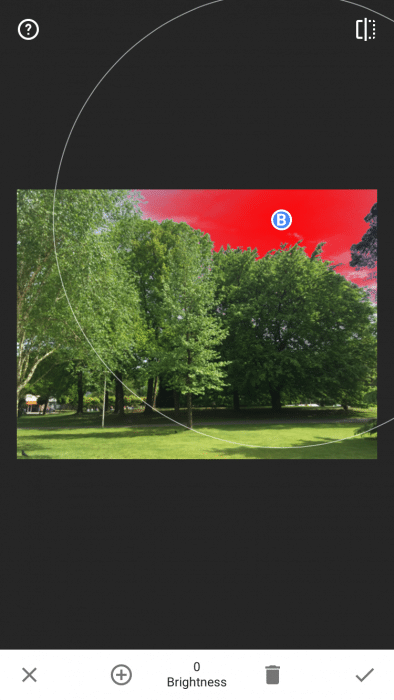
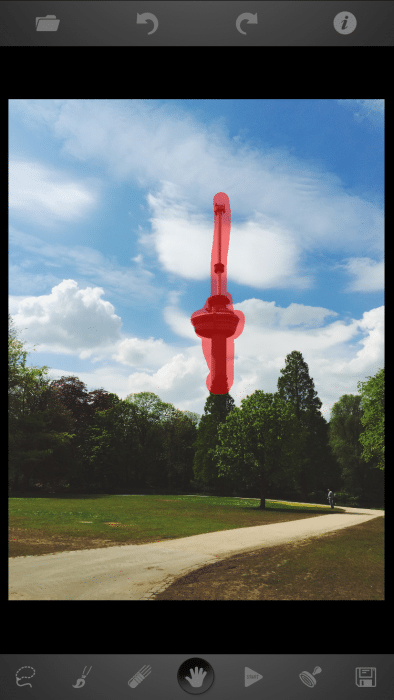
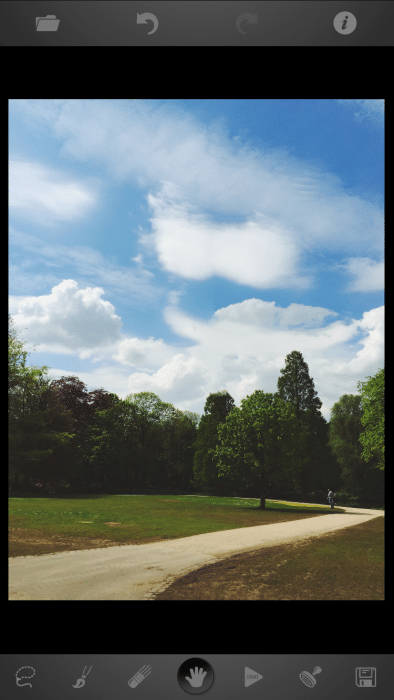
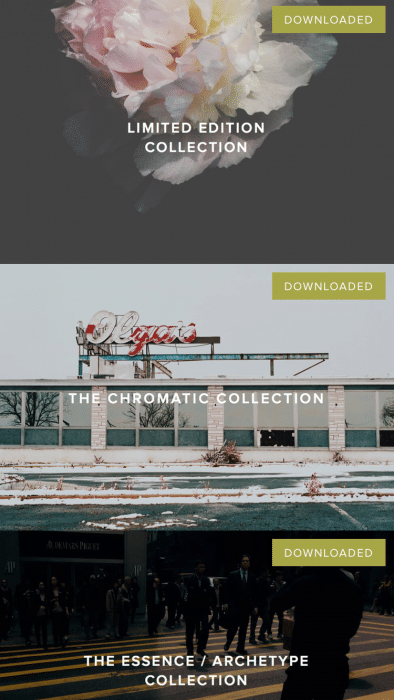
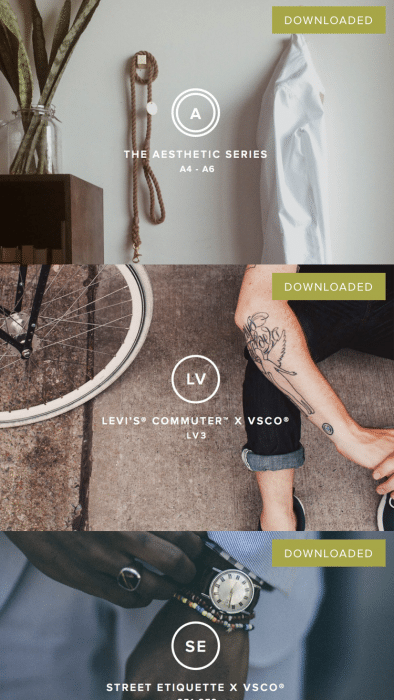
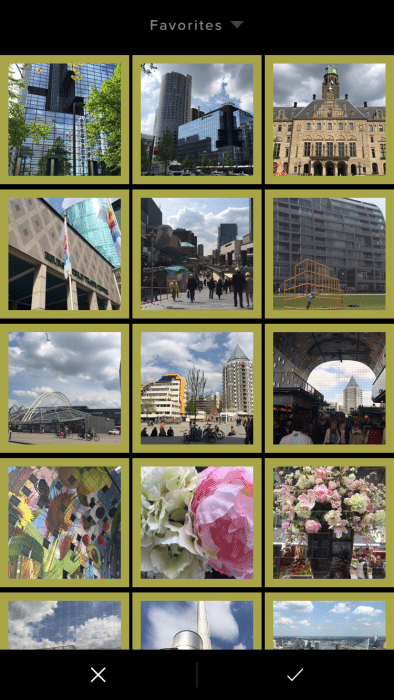
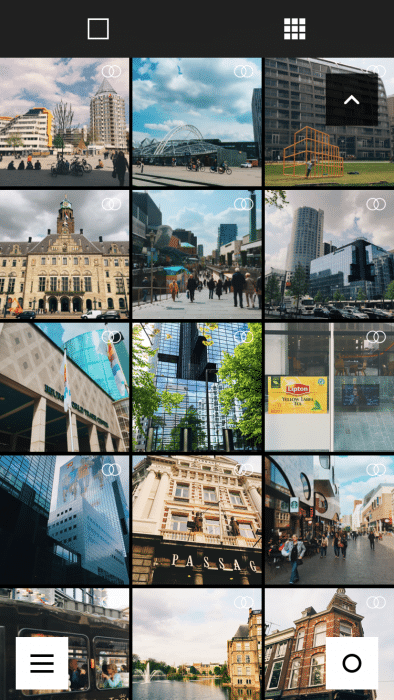


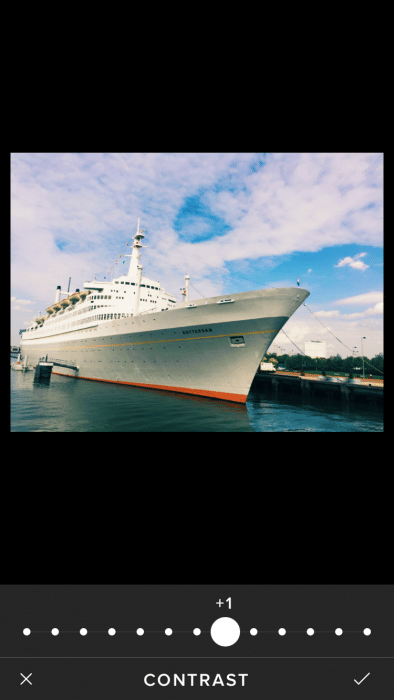
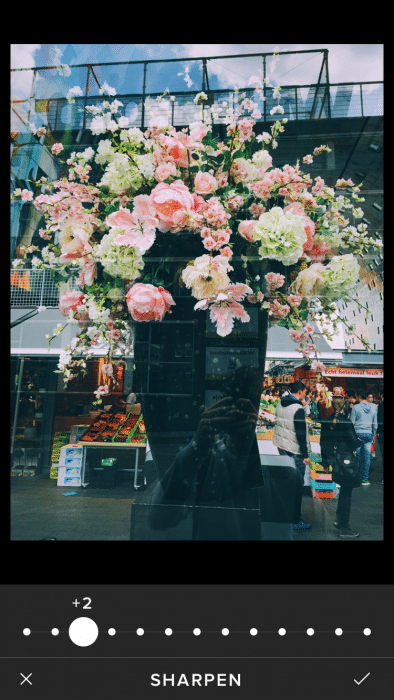
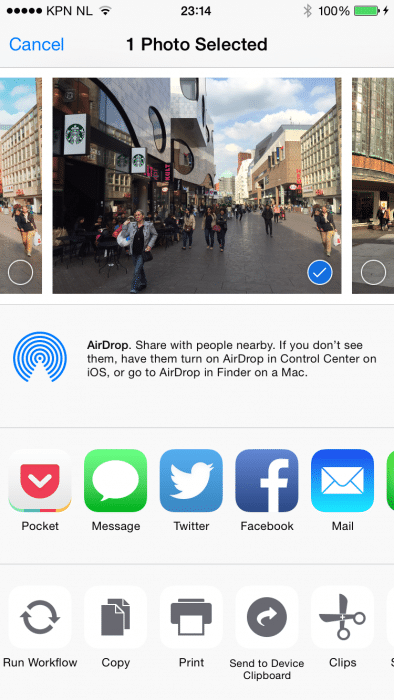








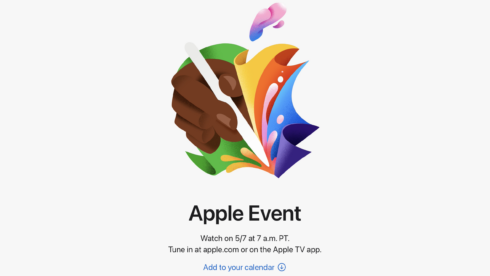

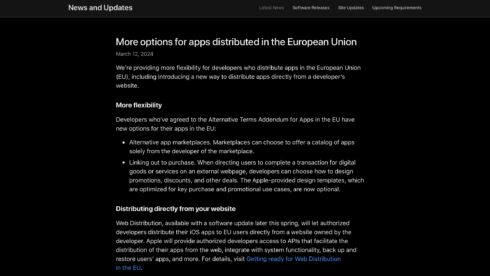

30 Comments
Klassz ajánlók, köszi szépen! Egyre több képet lövök az i6-tal, szóval hasznát veszem. Az utómunkát viszont nem bírom megszokni a telefonon. Minél nagyobb a felület, annál könnyebb. Szerintem. Erősen gondolkodtam egy komoly DSLR gépen, de mégsem veszek. Hobbifotózásra és hirtelen adódó alkalmak megörökítésére valóban bőven elég az iPhone 6. Nekem.
Igazán remek és színvonalas cikk, köszönjük!
Az Enlightot nagyon hiányolom a cikkből http://szifon.com/2015/04/20/enlight-erre-csereld-le-az-osszes-fotoszerkeszto-alkalmazasod/
Jó cikk. Köszönjük. 🙂
@Hori: Az Enlight számomra egy kicsit a “mindent tud, de semmit sem a legjobban” alkalmazás kategóriába esik, valamint a VSCO Cam minőségét szerintem nem tudja megközelíteni, de ahogyan a cikkben is írtam ez csak az én munkafolyamatom, mindenkit csak biztatni tudok arra, hogy más, új dolgokkal is kísérletezzen. 🙂
Számomra nagyon hasznos volt ez a cikk, sok segítséget adott.
Várom a következő hasonlót.
Én sosem fogom megérteni azt aki Iphonnal fotózik, még eddig minőségi kamera nem volt egy iphoneban sem. Minden apple telefon rendkívül zajos képeket készít. Még sok kompakt gépet is tudnék mondani ami jobb minőségű képet készít, függetlenül a megapixel számtól. “Optika” nélkül fotózni inkább fanatizmus vagy reklám. Ha valak fotózni akar telefonnal mindenáron akkor vegyen egy Galaxy K ZOOM-ot. Jelenleg 90E Ft körül van újan, használtan 60-től és ott megvan a 10X optika 20 megapixel, normális méretű CCD és egy Galaxy S4/S5 köztti hardver nagy kijelzővel. Tehát ha az iphone gyengeségeiről kellene beszélni akkor top 5-ben benne lenne a kamerája a külső hangszóró a fix akkumulátor és üzemidő és a szoftver zártsága.
Mielőtt még valaki azzal gyanúsítana, hogy hasra ütésre írom ezt az egészet, használt fényképezőkkel foglalkozok elsősorban Nikonnal és nagyjából minden Iphone típust teszteltem már, iphone 3-tól az iphone 5S-ig üzem szerűen, de az iphone 6 kamerához is volt már szerencsém.
Összefoglalva, tehát aki fényképezéssel akar foglalkozni, akár csak hobbi szinten az felejtse ez az Iphone-t és vegyen egy belépő szintű DSLR gépet mondjuk egy Canon 1100D-t (Ár: 110E) lehetőleg a stabilizátoros optikával(lényegesen olcsóbb együtt mint utána megvenni külön a stabilizátoros optikát) .
Ha csak saját képek készítésére kell a gép, jó szívvel ajánlom a Nikon S2800-ast(Ár 30E). Ha esetleg vizes helyre kell akkor a Nikon S32(Ár 30E)- est. De ha valaki ragaszkodik a jó kamerához és legyen a mobilban akkor a Galaxy K Zoom(Ár 90E)-ot tudom ajánlani.
Nagyjából egy 64GB-os Iphone 6 árából mind a 4 gép megvásárolható újan, de ha videózni is akar valaki akkor a bruttó 16GB-os iphone kevés…
A workflow munkafolyamatot megosztanád?
@brudav85: irtal volna meg egy cegnevet es tokeletes reklamod lett volna ( ja, nem…)
Dani kulon leszogezte az elejen, hogy egy dslr mindig jobb lesz, es ertelemszeruen egy fotozasra szant telefon is vszn jobb kepet fog loni, mint egy “egyszerubb” (de nagyszerubb) iphone.
@danikorpai: a cikk nagyon jo, adtal uj tanacsokat! a workflow folyamatra kiterhetnel picit, illetve az Enlight-ot kivesezhetned. Korabban itt orakat zengtetek rola, most meg le sem lett sajnalva. thx&pace 🙂
@brudav85: Nekem is hasonló a véleményem erről, egy kicsivel komolyabb kompakt géppel már neki lehet indulni nyaralni, nem érhet sok meglepetés, és a súlya se vészes. Egy monopoddal azért meg lehet támogatni a konfigot éjszakai vagy beltéri fotózáshoz. De ha megnézed, csak az írás címe hazudik, utána korrektül benne van, hogy ezekkel Dani is tisztában van: “szeretném leszögezni, hogy egy Canon DSLR mindig jobb fényképező lesz, mint egy iPhone”. Szóval innentől felesleges is profi képekről beszélni. Eleve egy magára valamit is adó profi fotós digitális negatívokkal dolgozik (RAW, DNG, TIFF), nem veszteséges JPEG-ekkel.
Köszi a cikket! Pár appot le is töltöttem, jól jöhetnek még.
Aviary képszerkesztőt ismered esetleg?
Rgbx: igazad van, jogos.
“Szóval innentől felesleges is profi képekről beszélni.”
Innentől kezdve a cikk címe is bukta.
“Hogyan készíts profi fotókat az iPhone-nal?”
Válasz: Sehogy. 🙂
Ha csak ugy elmegyek valahova akkor persze elég a telefon is, de pl.: ha híres,nevezetes helyre megyek, vagy olyan helyre ahova az életbe csak egyszer jutok el akkor a telefon az felejtős. Inkább viszem a Canon 70D-t egy normális obival és RAW ba csinálok képeket.
Persze szép képeket is lehet csinálni telefonnal nem arról van szó,de profikat viszont nem. Ettől függetlenül jó a cikk ,főleg hogy tényleg leszögezi “hogy egy Canon DSLR mindig jobb fényképező lesz, mint egy iPhone.” (Vagy akármilyen más telefon). Laptopon,tv-n visszanézegetve tökéletes a telefonnal készült kép is, szerkesztésre, komolyabb munkákra nem. Emlékszem amikor még a motorola E398 am 640×480 as képet csinált. 😀
Ez komoly, hogy a nap végén 2-300 képet nem kényelmesen a MacBookodon vagy az iPadeden válogatod ki/szerkeszted meg, hanem egy egérmozin?
Egyébként a Photoshopos Retouch szvsz nem mérvadó Macen, a Pixelmator már igen 🙂
@dokk: @teguran: Frissítettem a cikket a Workflow munkafolyamatom letöltési elérhetőségével. 🙂
Segitene nekem valaki h hogyan tudok letolteni fizetos alkalmazasokat? Probaltam utana olvasni, de sehol sem talaltam segitseget. 🙁
A TouchRetouch alkalmazasba szerettem bele. Ot szeretnem letolteni. Vagy van aki tud hozza hasonlot es olyat ami ingyenes?
Egyebkent a cikk tokeletes. Nagyon reg ota szerettem volna normalis kepszerkesztoket .
Köszi Danikám! 🙂
En nem csinalok semmi utomunkat,egyszeruen lovok egy kepet es jo az ugy ahogy van. (Nem baszom at az embereket se magamat, a szerkesztessel(ez csak vicc egyszeruen csak nem erdekel)
Szival a kerdes HDR-t erdemes bekapcsolni igy,hogy nincs semmi utomunka?
@brudav85: @Acs Ferenc: @brudav85:
Nekem szintén tettszik az írás…..
Off… van egy ilyen ,készülékem ,látom használt géppel foglalkozol,mennyit adnál érte ?
Pete66: Ha nem csinalsz utómunkát akkor én bekapcsolnám a HDR funkciót. Márcsak a sötét-világos kombinációjának javítása ként is. 😉
@rgbx:
Félre ne értsd, nem kötekedés, csak egy kis tipp 😉
A procam alkalmazással TIFF formátumban is lehet képeket készíteni.
Köszi, nagyon-nagyon-nagyon érdekes volt, az SKRWT-t azonnal megveszem. VSCO meg volt, próbálom majd többet használni. Az én kedvencem a Pro HDR X, döbbenetes képeket csinál, lehet tekergetni, hogy ne legyen eltúlzott a HDR hatás. Mindenképpen próbáljátok ki, unalmas fényviszonyok között is tud drámai képeket készíteni. Ha 10x annyiba kerülne, akkor is megvenném…
Az Időmilliomos Apuka: probáltad a snapseed beépített HDR funkcióját is? Én nagyon szeretem azt is.
Ne azt ird dsrl, tukros, stb… Ird ki canon. Nekem is az van, de ez igy olyan mint egy reklam. Utalom az ilyen cikkeket. A cime pedig legyen aki nem tud fotozni igy csinaljon kepet iphonnal.
Tudna valaki segíteni? Most vettem meg a touchretouch progit mert láttam, hogy milyen hasznos lehet. Erre gondolok.
http://www.kephost.com/images/2015/05/22/image530fe.jpg
Ez miért van?
A tutorail advanced videót megnéztem és ott rendesen eltávolit mindent amit a felhasználó akar. És ugyanúgy csinálok mindent.
Karmanovszki Zsolt: Azért mert parasztvakítás. Kisebb dolgokat innen-onnan szépen eltávolít, de a te esetedben a csajt, azt tökéletesen sohasem fogja eltüntetni. Arra bizony komolyabb program kell, nem alkalmazás.
@dius0725, AppStore vásárláskor kövesd az utasításokat és vásárolhatsz is
húdesok itt a PROFITOTÓSSSS… (=troll)
Mindig az a legjobb fényképezőgép ami nálad van. A telefon pedig mindig nálam van. Már eszembe nem jutna magammal vinni a DSLR szettemet egy kirándulásra, nehéz mint a dög egy telefonhoz képest. Képeket monitoron nézegetek nem 100% on pixeleket vadászva. Erre teljesen jó az iPhone.